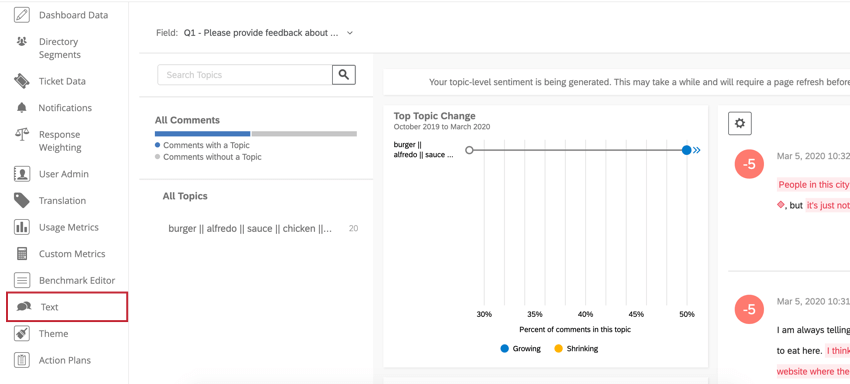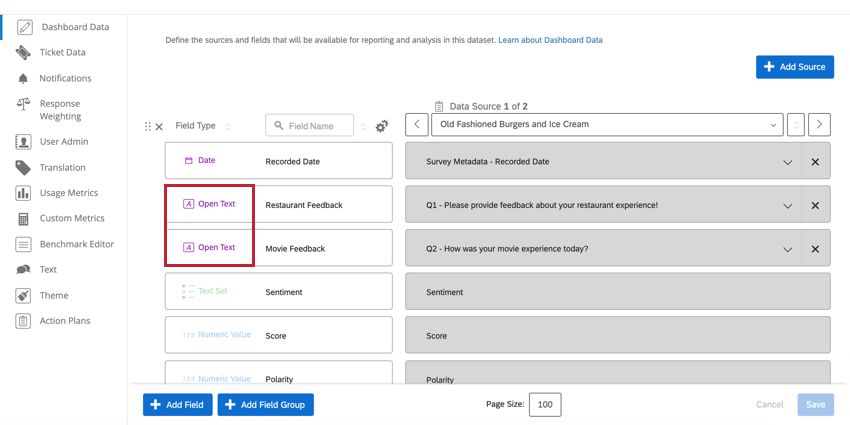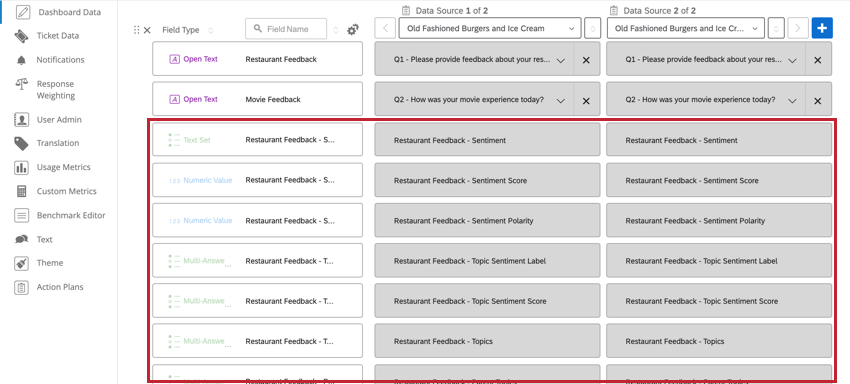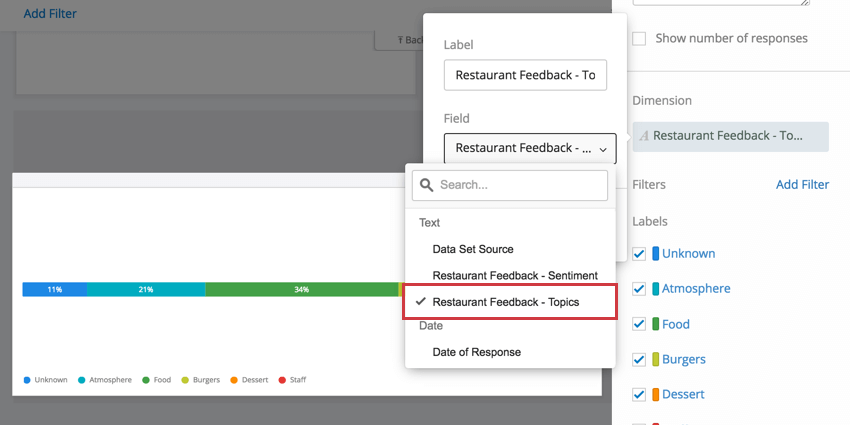Warning: file_put_contents(/var/www/www.qualtrics.com/support-banners/fr.json): Failed to open stream: Permission denied in /var/www/www.qualtrics.com/support/wp-content/themes/qualtrics/page-templates/support-international.php on line 859
Text iQ dans les tableaux de bord CX
Sur cette page:
À propos de Text iQ dans les tableaux de bord CX
Parfois, une étude nécessite un tableau de bord qui effectue une analyse sémantique plus approfondie que celle fournie par un nuage de mots. Vous souhaiterez peut-être étiqueter les réponses textuelles par sujet ou effectuer une analyse sur le sentiment (c.-à-d. position positive/négative) d’un commentaire.
Avec la fonction Text iQ des tableaux de bord expérience client (CX), vous pouvez effectuer ces analyses et les afficher dans vos widgets comme vous le feriez avec n’importe quelle autre variable.
Naviguer jusqu’à Text iQ dans les tableaux de bord
Il existe deux façons de trouver Text iQ dans un tableau de bord CX. Quelle que soit la méthode que vous utilisez, chacune affichera les mêmes analyses sémantiques effectuées précédemment dans le tableau de bord.
La première option consiste à accéder à la page des paramètres de votre tableau de bord, puis à sélectionner l’onglet Texte.
La deuxième option consiste à cliquer sur le bouton Text iQ en haut de la page.
Mapper des questions avec saisie de texte
Avant de commencer à effectuer l’analyse sémantique, vous devez vous assurer que vos questions à saisie de texte sont correctement mappées.
Dans les paramètres des données de votre tableau de bord, assurez-vous d’avoir défini vos questions à saisie de texte sur Texte ouvert.
Si votre tableau de bord comporte plusieurs sources mappées, il est possible de ne pas avoir de données mappées au champ Texte ouvert pour chacune de vos sources.
Capacités d’analyse sémantique
Text iQ a les mêmes capacités dans la plateforme d’enquête que dans les tableaux de bord CX. Vous trouverez ci-dessous une série de liens vers les pages de la plateforme d’enquête, accompagnés d’instructions détaillées.
- Fonctionnalité Text iQ (EN) : naviguer dans Text iQ, enregistrer des modifications, capacités de vérification d’orthographe et de lemmatisation.
- Sujets dans Text iQ (EN) : comment créer et gérer des sujets Text iQ. Comprend également la façon de créer des recherches complexes.
- Analyse des sentiments (EN) : comment modifier et effectuer une analyse des sentiments.
- Widgets dans Text iQ (EN) : comment lire et gérer les widgets apparaissant directement dans Text iQ. Remarquez qu’il ne s’agit pas nécessairement de widgets pouvant être utilisés dans les pages du tableau de bord CX.
Mapper des sujets et des sentiments
Lorsque vous commencez à effectuer une analyse sémantique dans les tableaux de bord CX, les sujets et sentiments seront automatiquement associés à votre tableau de bord et le meilleur type de champ sera attribué pour leurs données. Ces champs comprennent :
- Sentiment (EN)
- Score de sentiment (EN)
- Polarité de sentiment (EN)
- Sujets (EN)
- Sujets parents (EN)
- Étiquette de sentiment du sujet (EN)
- Score de sentiment du sujet (EN)
Vous pouvez renommer ces champs si nécessaire. Vous ne pourrez pas les supprimer, modifier le type de champ ou modifier le mappage. Par défaut, les noms de champ incluent le nom du champ Texte ouvert en cours d’analyse et le nom de l’analyse sémantique spécifique. Par exemple, « Retours sur le film – Sentiment ».
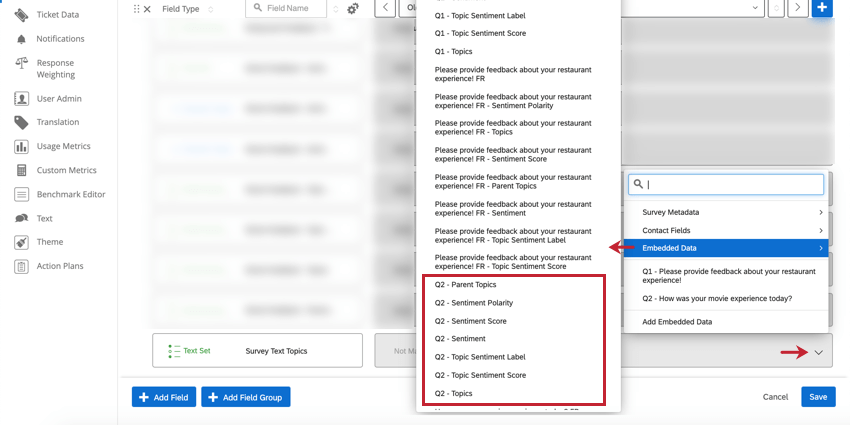
Ajouter une analyse sémantique à des widgets
Pour ajouter les sujets ou sentiments de votre question à saisie de texte en tant que source, mesure ou dimension dans un widget, recherchez le texte de la question avec « - Sujets » ou « - Sentiment » à la fin.
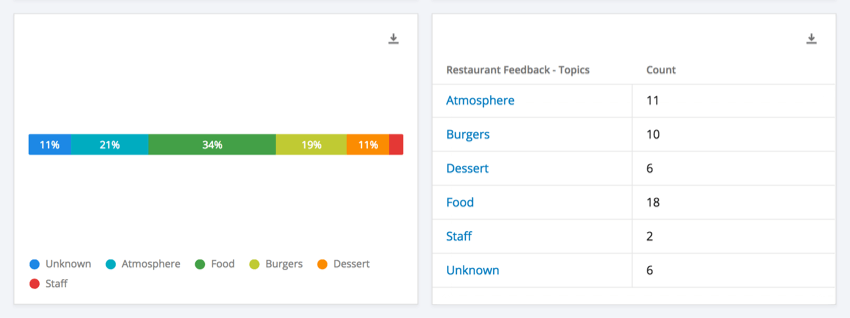
Il existe également des widgets créés spécialement pour l’analyse sémantique effectuée dans les tableaux de bord CX. Voir Widget de tableau Text iQ (EN) et Widget de graphique à bulles Text iQ (EN).